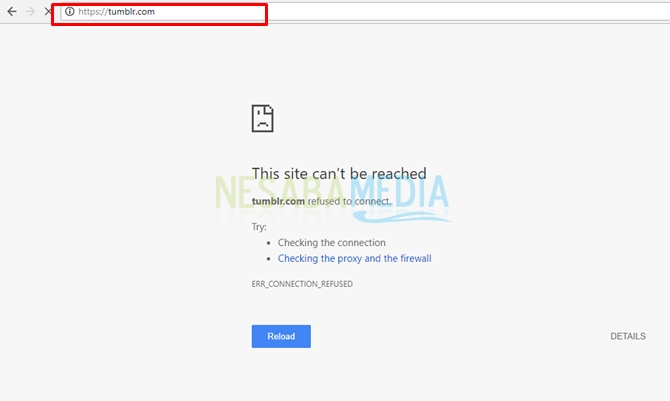非常に簡単にFirefoxにChrome拡張機能をインストールする方法は次のとおりです
Mozilla Firefox は オープンソース ウェブブラウザ によって開発された Mozilla Foundation そしてその子会社、すなわち Mozilla Corporation。 FirefoxはLinux、Windows、macOS、およびBSDオペレーティングシステムで実行できます (バークレーのソフトウェア配布) 91言語をサポートしています。
Firefoxのパフォーマンスをサポートするために、FirefoxGoogle ChromeからChrome拡張機能をインストールできます。つまり、Mozilla Firefox上のChromeで利用可能な拡張機能を使用できます。面白いですよね? Google Chromeにはさまざまな拡張機能がある 強力な そして面白いような それを並べる, Chromeの文法、 ぎこちない その他。
このサービスは、WebExtensionの主要な機能の1つです。この記事では、Cのインストール方法を説明しますChrome拡張機能 Mozilla Firefox。詳細については、以下の説明を見てみましょう。
インストール方法 Chrome拡張機能 Firefoxで
取り付け Chrome拡張機能 Firefoxは非常に簡単で、もちろんインターネット接続が必要です。以下は、Cをインストールする手順です。Chrome拡張機能 Firefoxで。
1.まず、開く ブラウザ 最初にMozilla Firefox。
2.次に インストールする Chrome Store Foxifiedアドオン ページを開いて Chrome Store Foxified Firefoxで。次に、ボタンをクリックします + Firefoxに追加 下の写真の矢印が指すように。
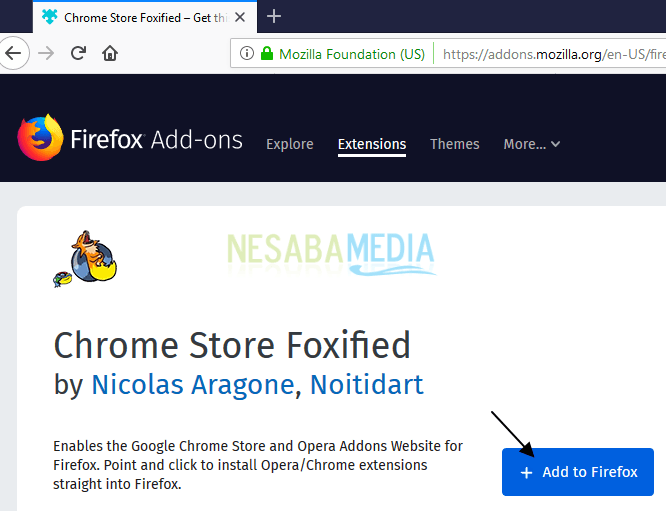
3.ボタンをクリックします 追加する 下の写真の矢印が指すように。

4.さて、 Chrome Store Foxified Firefoxに正常にインストールされました。以降のWebページは次のように表示されます。

5.永続的にインストールされた拡張機能を保存する場合は、最初にFirefoxアカウントにログインする必要があります。そうでない場合は、Firefoxアカウントにログインする必要はありません。
6. Firefoxアカウントにログインできるようにするには、ボタンをクリックします 登録またはログイン 下の写真の矢印が指すように。

7.アカウントをお持ちでない場合 Firefox、クリック アカウントを作成する 下の写真の矢印が指すように。

8.下の写真のように、新しいFirefoxアカウントを作成します。次に、ボタンをクリックします アカウントを作成する.
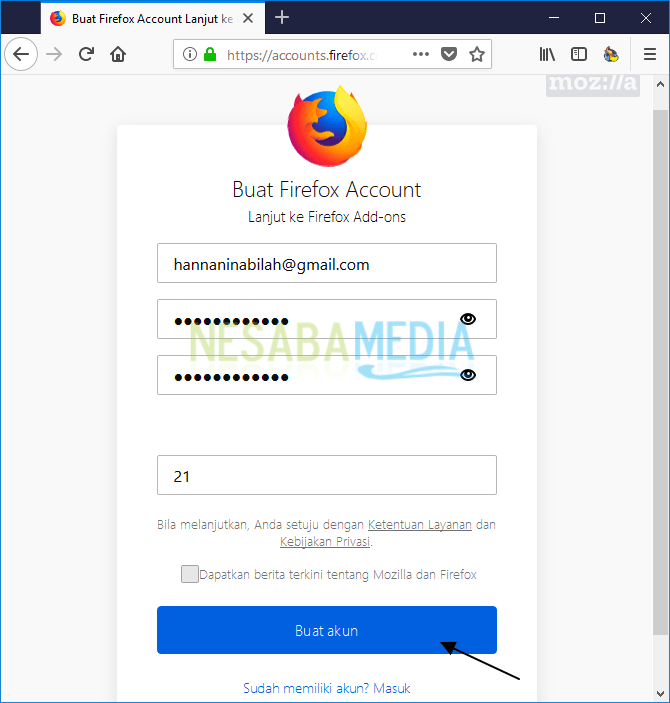
9.その後、Firefoxアカウントの確認リクエストがメールで送信されます。ボタンをクリック 今すぐアクティベート.
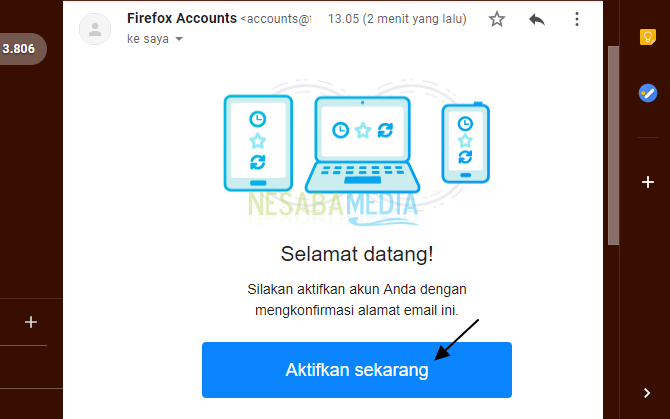
10. Firefoxアカウントが有効になりました。

11. Firefoxアカウントにログインします。外観は下図のようになります。

12.次に、それを開きます Chromeウェブストア。このページで拡張機能を利用できますGoogle Chromeから、好きな拡張機能を選択します。拡張機能をインストールするには、下の画像の矢印で示されているように、選択した拡張機能をクリックします。

13.次に、ボタンをクリックします Firefoxに追加 下の写真の矢印が指すように。
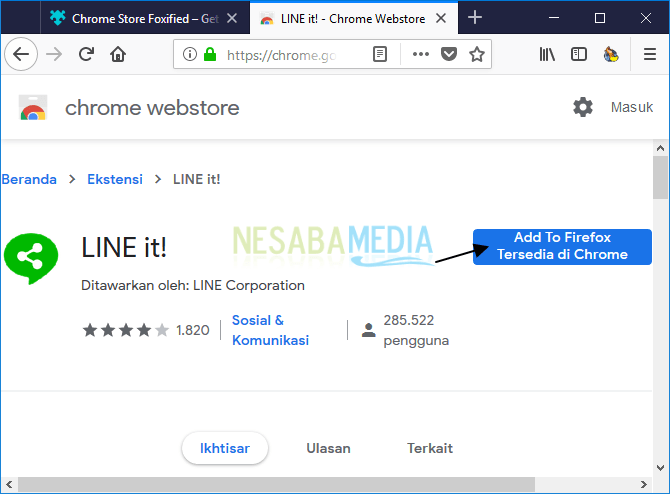
14.プロセスが完了するまで待ちます。
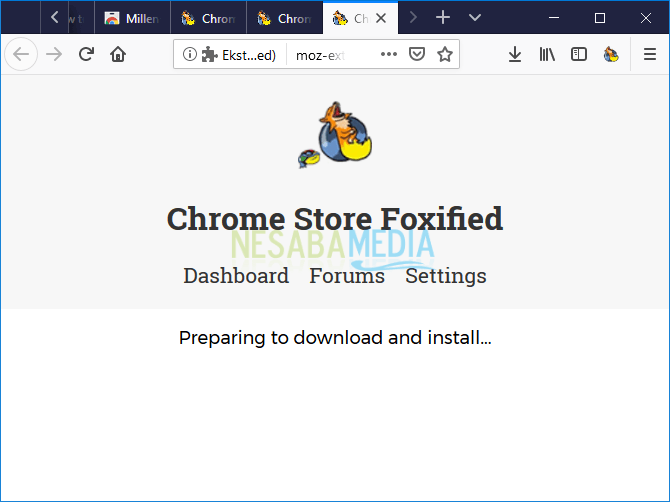
15.これで、LINE it拡張です。また、Firefox Webブラウザーに正常にインストールされました。

簡単ですよね?インストール方法についての説明は以上です Chrome拡張機能 Firefoxで。さて、うまくいけば、上で説明された議論が役に立つと幸運です。よろしくお願いします!